PowerPoint ne sadrži ugrađenu opciju za umetanje kalendara u slajdove. Međutim, možete potražiti predloške kalendara na mreži i zatim kopirati slajd koji sadrži mjesec koji želite u svoju prezentaciju.
Korak 1
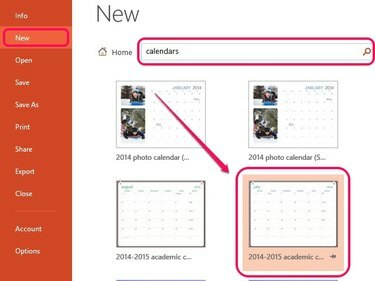
Zasluga slike: Slika ljubaznošću Microsofta
Otvorite praznu prezentaciju u PowerPointu i kliknite Novi pod izbornikom Datoteka. Unesi Kalendari u okvir za pretraživanje i pritisnite Unesi. Odaberite kalendar s popisa predložaka koji se prikazuju.
Video dana
Korak 2
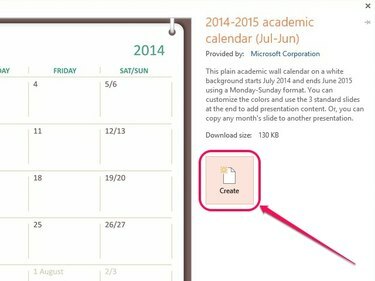
Zasluga slike: Slika ljubaznošću Microsofta
Klik Stvoriti u skočnom prozoru za preuzimanje i umetanje predloška kalendara u praznu prezentaciju.
Korak 3
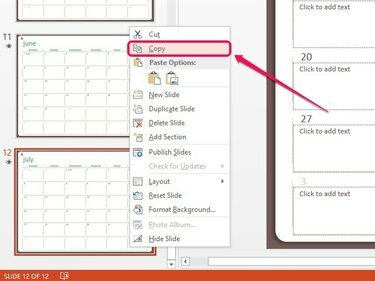
Zasluga slike: Slika ljubaznošću Microsofta
Odaberite slajd koji sadrži željeni mjesec s lijevog okna, a zatim kliknite desnom tipkom miša i kliknite Kopirati.
Savjet
Predlošci kalendara sadrže polja koja se mogu ispuniti ispod datuma koja možete ispuniti prije ili nakon kopiranja slajda u svoju prezentaciju.
4. korak
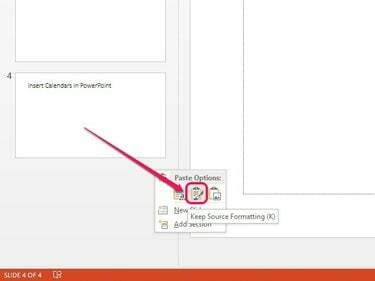
Zasluga slike: Slika ljubaznošću Microsofta
Prijeđite na svoju prezentaciju, a zatim desnom tipkom miša kliknite slobodno područje u lijevom oknu i odaberite
Zadržite izvorno formatiranje ikona ispod Mogućnosti lijepljenja da biste umetnuli slajd u svoju prezentaciju. Ova opcija kopira kalendar točno onakav kakav jest. Kliknite i povucite slajd gore ili dolje unutar lijevog okna kako biste ga rasporedili unutar prezentacije.Savjet
U odjeljku Mogućnosti lijepljenja kliknite na Koristite temu odredišta da biste umetnuli slajd i automatski ga pretvorili u skladu sa stilom vaše prezentacije. Alternativno, kliknite na Slika ikona za kopiranje slajda kao slike u bilo koji drugi slajd; upotrijebite ručke za određivanje veličine oko slike da biste prilagodili njezinu veličinu.




